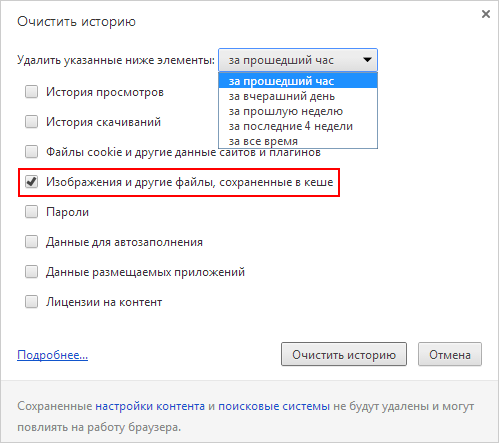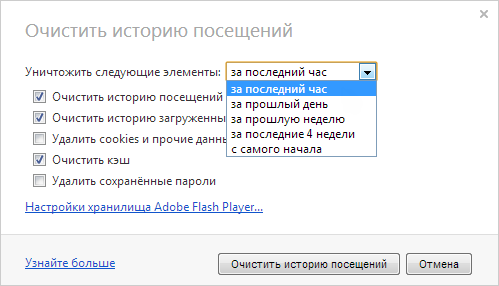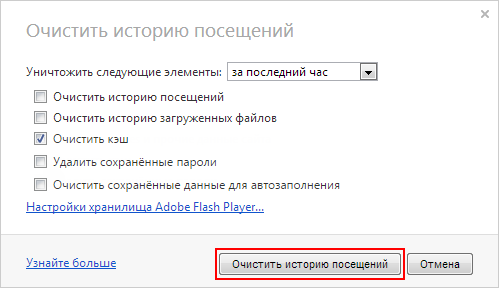Здесь собирается наиболее частые вопросы по IT аутсортингу и ответы на них. Что поможет пользователям максимально быстро получить необходимую информацию.
Тут всё довольно просто, можно разбить на несколько этапов:
- вы связываетесь с менеджером, договариваетесь о встрече;
- при встрече Вы рассказываете что Вам необходимо, показываете что есть сейчас;
- менеджер совместно со специалистами производит первичную диагностику, даёт Вам рекомендации;
- после исполнения рекомендации нашими либо Вашими силами, согласно обсуждений с менеджером и подписи договорных обязательств, в которых прописано количество времени, уделяемой Вашей организации, мы приступаем к обслуживанию.
Можно убрать все эти пункты, сразу хлопнуть по рукам и подписать договор, в этом случае рекомендации тоже будут, просто они растянутся во времени, и мы не будем видеть чёткую картинку что происходит у Вас внутри локальной сети, чтобы заранее убрать «плохие» элементы.
Согласно пунктам договора, оплата и подпись актов о принятии клиентом услуг по обслуживанию компьютерной техники происходит раз в месяц, по окончании календарного периода.
- Нажмите для загрузки программы TeamViewer:
Скачать TeamViewer
- Бесплатная версия TeamViewer будет сохранена в папку для загрузок по умолчанию. На компьютерах с операционной системой Mac может появиться диалоговое окно «Сохранить файл».
- Отправьте ссылку TeamViewer QuickSupport пользователю, чтобы он тоже запустил эту программу на своем компьютере
- Введите идентификатор пользователя TeamViewer в поле Control Remote Partner ID
- Подключитесь к компьютеру пользователя, введя его пароль
Во всех браузерах очищайте кэш за все время!
Google Chrome
- Нажмите сочетание клавиш Ctrl + Shift + Del.
- В окне Очистить историю включите только опцию Изображения и другие файлы, сохраненные в кеше и выберите период, которым браузер должен ограничиться при удалении данных.
- Нажмите кнопку Очистить историю.
Mozilla Firefox
- Нажмите сочетание клавиш Ctrl + Shift + Del.
- В окне Удаление недавней истории раскройте список Удалить и определите период, которым браузер должен ограничиться при удалении данных.
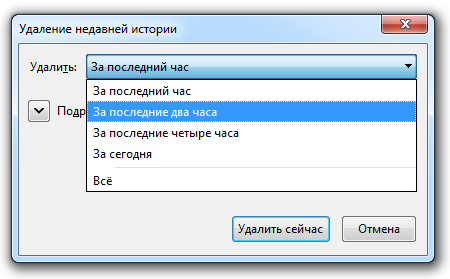
- Раскройте список Подробности и убедитесь, что включена только опция Кэш.
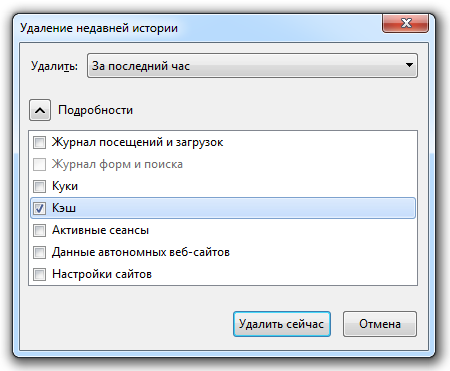
- Нажмите кнопку Удалить сейчас.
Opera
- Нажмите сочетание клавиш Ctrl + Shift + Del.
- В окне Очистить историю посещений определите период, которым браузер должен ограничиться при удалении данных.
- Убедитесь, что включена только опция Очистить кэш и нажмите кнопку Очистить историю посещений.
Safari
- В меню браузера выберите пункт Safari → Очистить историю и данные сайтов.
- Определите период, которым браузер должен ограничиться при удалении данных.
- Нажмите кнопку Очистить историю.